엑셀 추가 기능으로 시트 보호 푸는 방법
엑셀 시트 보호의 암호는 파일명을 변경하고 수정하는 것으로 풀 수 있다.
하지만 이러한 방법이 귀찮거나 어려워 보인다면 추가 기능을 이용하여 푸는 방법도 있는데 추가 기능은 엑셀에 추가하는 과정만 거치면 이후부터는 간단하게 사용이 가능하다는 장점이 있다.
엑셀 추가 기능으로 시트 보호 풀기
1. 추가 기능 다운로드.
우선 아래의 시트 보호를 풀 수 있는 추가 기능 파일을 다운로드하도록 하자.
2. 추가 기능 추가.
파일을 다운로드 했다면 다운로드한 find_passwords.xla 파일을 실행하고 보안 알림 창이 나타나면 [매크로 포함] 버튼을 클릭하도록 하자.
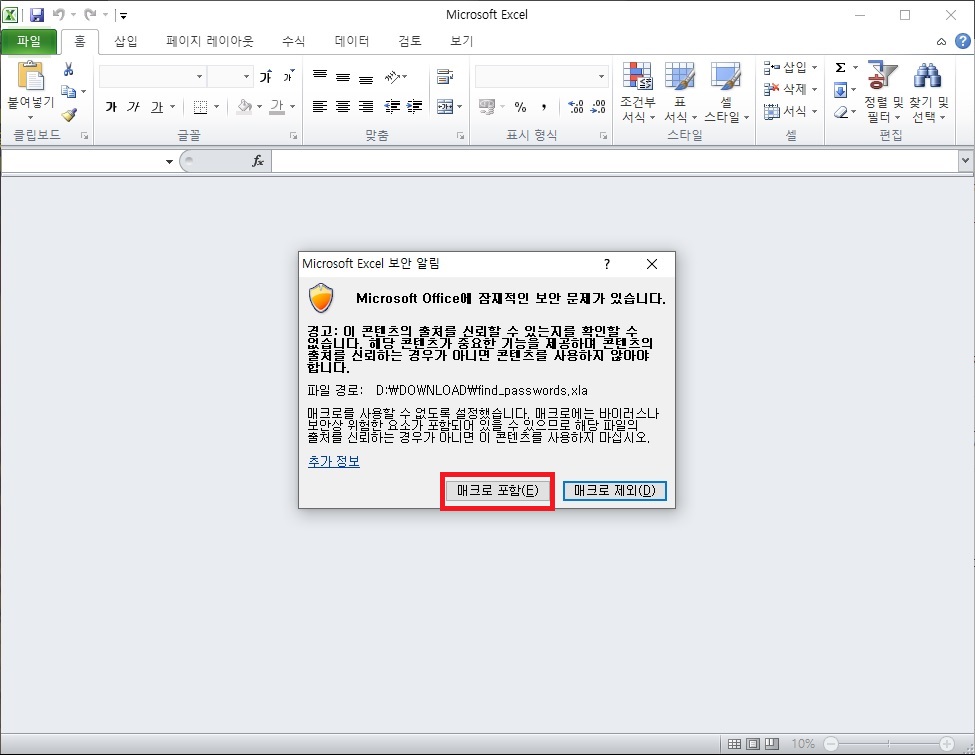
3. 파일 열기.
시트 보호가 걸려있는 엑셀파일을 실행한 상태에서 find_passwords.xla 파일을 실행했다면 이 부분은 넘어가면 되며, find_passwords.xla 파일을 먼저 실행했다면 파일을 실행한 상태에서 시트 보호가 걸려있는 엑셀 파일을 열면 된다.
4. 추가 기능 실행.
find_passwords.xla 파일이 정상적으로 실행됐다면 엑셀 상단 메뉴에 [추가 기능] 탭이 생긴 것을 볼 수 있다.
해당 탭으로 이동한 뒤 [Remove Passwords]를 클릭하고 메시지 창이 나타나면 [확인]을 클릭하고 잠시기다리도록 하자.
(2번 정도 나타난다.)
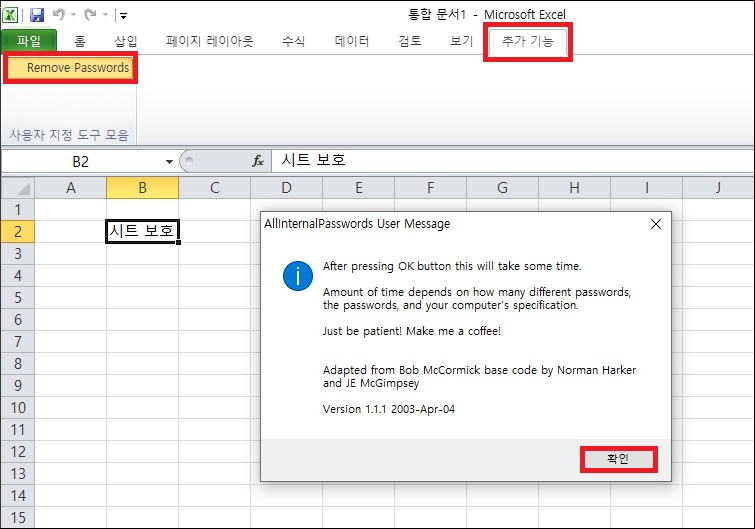
잠시 기다리면 메시지 창이 나타나면서 시트 보호와 암호가 해제된 것을 확인할 수 있다.
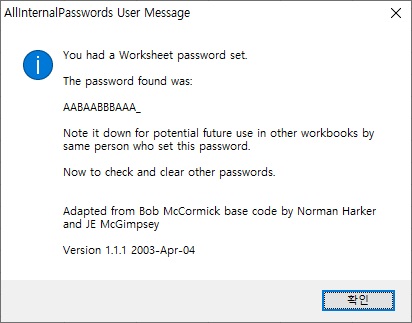
그 외 내용
추가 기능을 사용하여 시트 보호의 암호를 해제하는 방법은 마우스 몇 번만 누르면 되기 때문에 간단하게 할 수 있다.
다만 엑셀의 버전에 따라서 잘 풀리지 않는 경우가 있으니 암호를 풀어야 하지만 추가 기능이 잘 되지 않는다면 파일을 수정하여 시트 보호 암호를 해제하는 방법을 시도해보는 것도 좋지 않을까 한다.